4 χρήσιμοι τρόποι για να αναστρέψετε ή να αντικατοπτρίσετε ένα βίντεο σε διαφορετικές συσκευές
Είναι πολύ συνηθισμένη η ανάγκη να αναστρέψετε ένα βίντεο που τραβήξατε οριζόντια. Ξέρετε πώς να κάνετε ένα 180 flip και mirror το βίντεό σας; Αυτή η ανάρτηση λέει τέσσερις εύκολες μεθόδους που θα σας βοηθήσουν γυρίστε ένα βίντεο οριζόντια ή κάθετα σε συσκευές όπως iPhone, iPad, τηλέφωνο Android ή υπολογιστή.
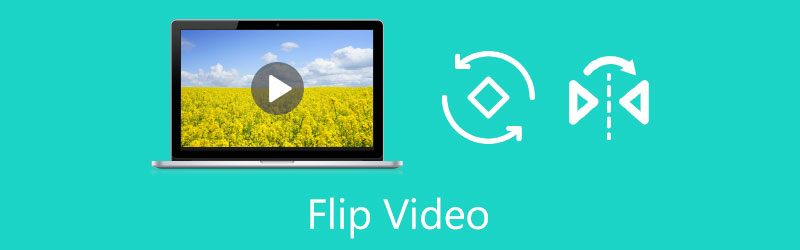
- ΛΙΣΤΑ ΟΔΗΓΩΝ
- Μέρος 1. Αναποδογυρίστε το βίντεο οριζόντια στο Διαδίκτυο
- Μέρος 2. Καθρέφτης βίντεο στον υπολογιστή
- Μέρος 3. Αναστρέψτε ένα βίντεο στο iMovie σε Mac και συσκευή iOS
- Μέρος 4. Αναποδογυρίστε το βίντεο σε τηλέφωνο Android
- Μέρος 5. Συχνές ερωτήσεις για το πώς να αναστρέψετε ένα βίντεο
Μέρος 1. Πώς να αναστρέψετε ένα βίντεο οριζόντια διαδικτυακά και δωρεάν
Μπορείτε να χρησιμοποιήσετε δωρεάν διαδικτυακά βατραχοπέδιλα βίντεο για να αναστρέψετε ή να αντικατοπτρίσετε εύκολα ένα βίντεο. Όταν αναστρέφετε βίντεο στο Google στο Διαδίκτυο, μπορείτε να δείτε πολλά αποτελέσματα αναζήτησης να συνδέονται με διαδικτυακά εργαλεία. Ωστόσο, τα περισσότερα από αυτά έχουν όρια στο μέγεθος του μεταφορτωμένου αρχείου, τις δυνατότητες, την απαίτηση σύνδεσης λογαριασμού, τις διαφημίσεις και άλλα. Το χειρότερο είναι ότι θα προσθέσουν ένα υδατογράφημα στο αναποδογυρισμένο βίντεό σας. Λαμβάνοντας υπόψη αυτό, εδώ εισάγουμε το εύκολο στη χρήση 123 APPS Αναστροφή βίντεο για σενα.
Ανοίξτε το πρόγραμμα περιήγησής σας, αναζητήστε και, στη συνέχεια, μεταβείτε στον ιστότοπο 123APPS Flip Video. Κάντε κλικ στο Ανοιγμα αρχείου κουμπί για να προσθέσετε το βίντεο που θέλετε να αναστρέψετε. Εδώ επιτρέπεται να αναστρέψετε ένα βίντεο από το Google Drive, το Dropbox και ένα διαδικτυακό αρχείο μέσω της διεύθυνσης URL του. Σας δίνει τη δυνατότητα να αντικατοπτρίζετε ένα βίντεο μικρότερο από 4 GB.

Τώρα μπορείτε να κάνετε κλικ στο Οριζόντιος κουμπί για να αντικατοπτρίζει το βίντεό σας. Επίσης, μπορείτε να κάνετε κλικ στο κουμπί Κάθετα για να διορθώσετε ένα βίντεο ανάποδα και να το περιστρέψετε στον σωστό προσανατολισμό.

Αφού αναστρέψετε ένα βίντεο, μπορείτε να κάνετε κλικ στο κουμπί ρυθμίσεων για να επιλέξετε την κατάλληλη μορφή εξόδου και να ενεργοποιήσετε τη δυνατότητα χωρίς κωδικοποίηση βάσει της ανάγκης σας. Στη συνέχεια, μπορείτε να κάνετε κλικ στο Αποθηκεύσετε κουμπί για να ξεκινήσει η διαδικασία μεταφόρτωσης και κωδικοποίησης. Μετά από αυτό, μπορείτε να κάνετε κλικ στο Αποθηκεύσετε πατήστε ξανά για λήψη αυτού του κατοπτρισμένου βίντεο στον υπολογιστή σας.
Ενώ χρησιμοποιείτε αυτό το δωρεάν πτερύγιο βίντεο, θα δείτε μερικές διαφημίσεις. Δεν θα προσθέσει κανένα υδατογράφημα στο αρχείο εξόδου σας σε σύγκριση με άλλα διαδικτυακά εργαλεία. Επίσης, δεν χρειάζεται να εγγραφείτε ή να συνδεθείτε σε λογαριασμό.
Μέρος 2. Επαγγελματικό πτερύγιο βίντεο για αντικατοπτρισμό βίντεο σε Windows 10 και Mac
Εάν επεξεργάζεστε συχνά βίντεο και αναζητάτε ένα ισχυρό πτερύγιο βίντεο, μπορείτε να δοκιμάσετε να χρησιμοποιήσετε τα όλα τα χαρακτηριστικά Video Converter Ultimate. Έχει σχεδιαστεί με ένα μεμονωμένο εργαλείο Video Rotator για να μπορείτε να περιστρέψετε ένα βίντεο σε οποιαδήποτε γωνία και να το αναστρέψετε οριζόντια ή κάθετα ανάλογα με τις ανάγκες σας. Υποστηρίζονται όλες οι δημοφιλείς μορφές βίντεο, όπως MP4, AVI, FLV, MKV, WMV, 3GP, MOV, MPEG, VOB και άλλα. Μπορείτε να το κατεβάσετε δωρεάν και να ακολουθήσετε τα παρακάτω βήματα για να αντικατοπτρίσετε βίντεο.
Εκκινήστε το Video Converter Ultimate σε υπολογιστή Windows 11/10/8/7 ή Mac. Κάντε κλικ στο Εργαλειοθήκη καρτέλα και στη συνέχεια εντοπίστε το Βίντεο Rotator εργαλείο. Μπορείτε απλά να κάνετε κλικ για να το ανοίξετε.

Κάντε κλικ στο + εικονίδιο στο κεντρικό τμήμα για να επιλέξετε και να φορτώσετε το βίντεό σας. Ένα ενσωματωμένο πρόγραμμα αναπαραγωγής πολυμέσων θα ξεκινήσει αυτόματα την αναπαραγωγή του βίντεο.
Σε αυτό το πτερύγιο βίντεο προσφέρονται 4 επιλογές για να μπορείτε να περιστρέψετε και να αναστρέψετε ένα βίντεο. Μπορείτε να κάνετε κλικ είτε στο Flip οριζόντια είτε κάθετα για να αντικατοπτρίσετε εύκολα το βίντεό σας. Επιτρέπεται να ελέγξετε απευθείας το βίντεο πηγής και το αναστρέψιμο αποτέλεσμα.

Αφού αντικατοπτρίσετε το βίντεο, μπορείτε να επιλέξετε να το μετονομάσετε, να προσαρμόσετε τις ρυθμίσεις εξόδου βίντεο και ήχου και να επιλέξετε τον φάκελο προορισμού. Μετά από αυτό, κάντε κλικ στο Εξαγωγή κουμπί για να αποθηκεύσετε αυτό το επεξεργασμένο βίντεο στον υπολογιστή σας διατηρώντας παράλληλα την αρχική του ποιότητα.
Μέρος 3. Πώς να αναστρέψετε δωρεάν ένα βίντεο στο iMovie σε Mac, iPhone και iPad
Ως χρήστης iPhone ή iPad, όταν χρειάζεται να αναστρέψετε ένα βίντεο, εκτός από τις ενσωματωμένες δυνατότητες επεξεργασίας, μπορείτε να βασιστείτε στο επίσημο πρόγραμμα επεξεργασίας βίντεο της Apple, iMovie. Μπορείτε να εγκαταστήσετε δωρεάν το iMovie από το App Store. Εάν θέλετε να αντικατοπτρίσετε βίντεο σε Mac, μπορείτε να εκκινήσετε απευθείας την εφαρμογή και να κάνετε το αναποδογυρισμό. Γενικά, δεν εγκαθιστούμε το iMovie μόνο για αντικατοπτρισμό βίντεο σε συσκευή iOS. Εδώ λοιπόν παίρνουμε το Mac ως παράδειγμα για να σας δείξουμε πώς να αναστρέψετε ένα βίντεο στο iMovie.
Εκκινήστε την εφαρμογή iMovie στο Mac σας, δημιουργήστε ένα νέο έργο και προσθέστε το βίντεό σας. Πρέπει να μετακινήσετε το βίντεό σας στο Χρονολόγιο για να το αναποδογυρίσετε αργότερα.

Κάντε κλικ για να επισημάνετε το βίντεό σας στο Timeline. Μπορείτε να κάνετε κλικ στο Καλλιέργεια κουμπί πάνω από το παράθυρο προεπισκόπησης για να εμφανιστεί το Γυρίστε με την φορά του ρολογιού κουμπί και το Περιστρέψτε αριστερόστροφα κουμπί. Για να αντικατοπτρίσετε ένα βίντεο, πρέπει να κάνετε κλικ στο Γυρίζω κουμπί δύο φορές. Κάντε κλικ εδώ για να μάθετε πώς να περιστροφή βίντεο στο iMovie.

Μέρος 4. Πώς να αναστρέψετε ένα βίντεο κλιπ στο τηλέφωνό σας Android
ο Φωτογραφίες Google Η εφαρμογή είναι προεγκατεστημένη στο τηλέφωνό σας Android ως μέρος της σουίτας εφαρμογών Google. Βοηθά στη συλλογή διαφόρων αρχείων βίντεο και εικόνων. Επιπλέον, έχει πολλές βασικές λειτουργίες επεξεργασίας, όπως εφέ κοπής, περιστροφής, αναστροφής και προσαρμογής. Μπορείτε να το χρησιμοποιήσετε για να αναστρέψετε εύκολα ένα βίντεο στη συσκευή σας Android.
Ανοίξτε την εφαρμογή Google Photos και δώστε της την εξουσία να έχει πρόσβαση στα αρχεία βίντεο σας. Μπορείτε να πατήσετε στη γραμμή αναζήτησης και βίντεο για να επιλέξετε το βίντεο που θέλετε να περιστρέψετε ή να αναστρέψετε.
Ανοίξτε το βίντεο κλιπ και πατήστε το Επεξεργασία εικονίδιο για να αυξήσει το πρόγραμμα επεξεργασίας βίντεο εντός εφαρμογής. Επίσης, μπορείτε να πατήσετε τη γραμμή Slide για να εμφανίσετε διάφορες επιλογές επεξεργασίας. Βρες το Γυρίζω και πατήστε το κουμπί του για να αναποδογυρίστε το βίντεο στο τηλέφωνό σας Android.

Μέρος 5. Συχνές ερωτήσεις για το πώς να αναστρέψετε ή να αντικατοπτρίσετε ένα βίντεο
1. Πώς να αναστρέψω γρήγορα ένα βίντεο στο iPhone μου;
Όπως αναφέρθηκε παραπάνω, το iOS διαθέτει ορισμένες κοινώς χρησιμοποιούμενες λειτουργίες επεξεργασίας, όπως η περιστροφή και η ανατροπή. Όταν θέλετε να αναστρέψετε ένα βίντεο στο iPhone σας, μπορείτε να ανοίξετε το βίντεο στην εφαρμογή Φωτογραφίες, να πατήσετε το κουμπί Επεξεργασία στην επάνω δεξιά γωνία και, στη συνέχεια, να αγγίξετε το εικονίδιο Περικοπή & Περιστροφή για να αρχίσετε να αντικατοπτρίζετε αυτό το βίντεο κλιπ.
2. Μπορεί ο Kapwing να αναστρέψει ένα βίντεο;
Το Kapwing είναι ένα δημοφιλές πρόγραμμα επεξεργασίας βίντεο στο διαδίκτυο που μπορεί να σας βοηθήσει να αναστρέψετε ένα βίντεο στο διαδίκτυο. Αλλά η δωρεάν έκδοσή του θα εισάγει ένα υδατογράφημα στο επεξεργασμένο βίντεό σας. Πρέπει να κάνετε αναβάθμιση σε πληρωμένη έκδοση για να το καταργήσετε.
3. Μπορείτε να αναστρέψετε ένα βίντεο στο Windows Media Player;
Όχι. Το Windows Media Player είναι προεγκατεστημένο ως το προεπιλεγμένο πρόγραμμα αναπαραγωγής πολυμέσων σε οποιονδήποτε υπολογιστή με Windows. Αλλά δεν προσφέρει μια μοναδική δυνατότητα που σας επιτρέπει να αναστρέψετε ή να περιστρέψετε ένα βίντεο.
συμπέρασμα
Αυτή η ανάρτηση κοινοποίησε τέσσερις αποτελεσματικές μεθόδους αντικατοπτρισμού βίντεο σε διαφορετικές συσκευές. Είτε θέλετε γυρίστε ένα βίντεο οριζόντια online δωρεάν, στον υπολογιστή σας ή σε μια φορητή συσκευή iOS/Android, μπορείτε να βρείτε ένα σχετικό πτερύγιο βίντεο που θα σας βοηθήσει να το κάνετε αυτό.
Τι γνώμη έχετε για αυτό το post; Κάντε κλικ για να βαθμολογήσετε αυτήν την ανάρτηση.
Εξοχος
Εκτίμηση: 4.9 / 5 (με βάση 158 ψήφοι)
Βρείτε περισσότερες λύσεις
Πώς να περιστρέψετε ένα βίντεο σε iPhone, Android, Mac/PC και Online Συγκεκριμένο μάθημα για την περιστροφή ενός βίντεο στο Adobe Premiere για αρχάριους 3 ευκολότεροι τρόποι για να περιστρέψετε ένα βίντεο στο iPhone χωρίς απώλεια ποιότητας Συμπίεση GIF – Μειώστε το μέγεθος GIF σε PC/Mac, iPhone, Android 5 καλύτεροι συμπιεστές MP4 για μείωση του μεγέθους αρχείου βίντεο 2022 3 Εργαλεία Video Rotator για δωρεάν περιστροφή ενός βίντεο κλιπ στο διαδίκτυοΣχετικά άρθρα
- Επεξεργασία βίντεο
- Κορυφαίοι 3 τρόποι για να προσθέσετε μουσική στα βίντεό σας
- 3 διαφορετικοί τρόποι για να προσθέσετε υπότιτλους σε ένα βίντεο
- Κορυφαίοι 5 μετατροπείς GIF για δημιουργία GIF
- 3 εύκολοι τρόποι για να προσθέσετε υδατογράφημα σε ένα βίντεο
- Κορυφαίοι 4 τρόποι για να αφαιρέσετε το υδατογράφημα από το βίντεο
- Περιστρέψτε ένα βίντεο σε iPhone, Android, υπολογιστή και στο Διαδίκτυο
- 3 εύκολοι τρόποι για να αφαιρέσετε το θόρυβο φόντου από το βίντεο
- Κορυφαίοι 5 τρόποι για να αφαιρέσετε τον ήχο από το βίντεο
- 4 απλές μέθοδοι για να προσθέσετε φίλτρα βίντεο
- Εφαρμόσιμες μέθοδοι για να φωτίσετε ένα βίντεο σε υπολογιστές ή κινητές συσκευές



